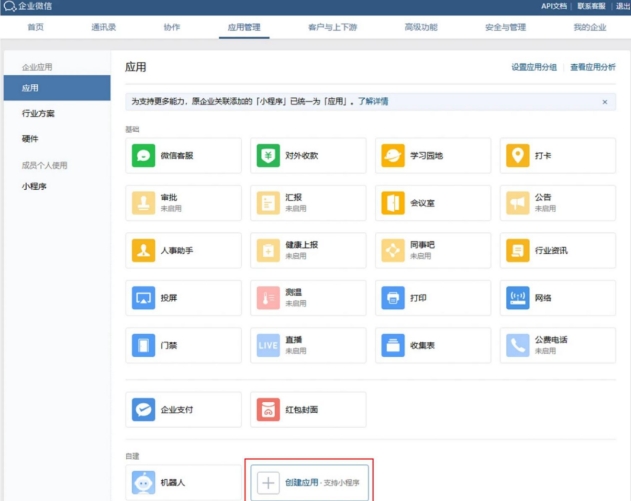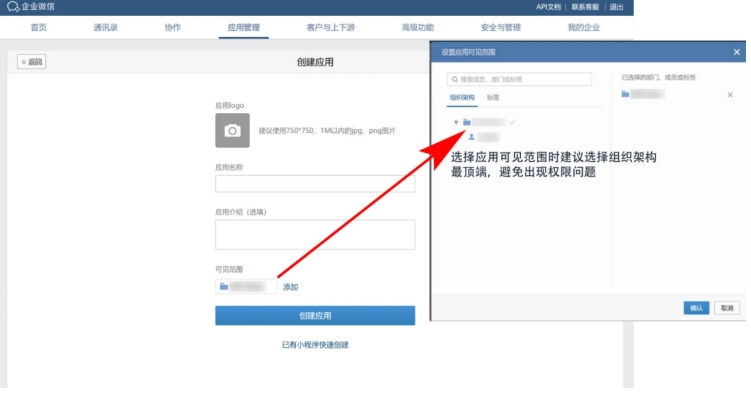提醒:本文最后更新于 2025-04-08 12:16,文中所关联的信息可能已发生改变,请知悉!
一、前言
MOVIEPILOT 微信通知渠道是什么?简单来说通过设置企业微信、网络穿透容器之后让你的 MP 和微信之间有了双向通讯的能力。因为微信我们 24 小时都在使用,只需要发一个视频名称就能自动开始下载,这是多么帅的操作!
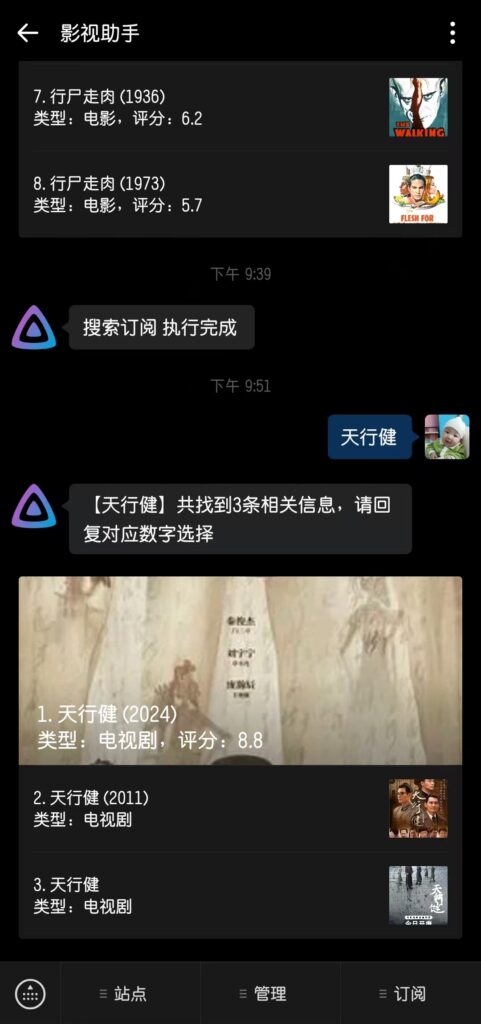
微信通知功能展示
如上图所示,还有其他功能就不一一列举了。总而言之就是 MP 必备功能!经过群里的充哥反复折腾总结,总算把设置方法摸了个门清,现在我总结一下,方便群友使用。
重要提示:
因为服务器是群友共用的,为保证安全,下面教程中的 IP 地址和部分配置文件需要进群获取。请加站长微信:izspace_cn
二、准备条件
- 固定 IP 的服务器 – 用于转发消息
站长已经委托 @现充哥搭建好了,进群直接用,你就不用弄了,群友的服务器保证安全,别人的不一定哦
- 服务器里面的微信代理容器
群里 @现充哥已经搭建好了,进群直接用
- 自己注册一个企业微信
这是你需要自己完成的部分
- 在自己的 docker 里面搭建一个 Frpc 穿透工具
这是你需要自己完成的部分,配置文件在群里,但内容需要自行修改💡 容器名称:snowdreamtech/frpc
Frpc 配置文件修改
配置文件名称:frpc.toml
仔细看这个教程,这里最容易出错。
# frp 客户端配置文件
# 通用配置
[common]
server_addr = "43.XXX.XXX.91" #此行默认保持不动
server_port = 17000 #此行默认保持不动
token = "1ZkxXqybWMHVSx" #此行默认保持不动
# 要建立的映射服务配置
[M11]名字换一个[Mxx],不要与其他群友重复!!!type = "tcp" #此行默认保持不动
local_ip = "192.168.1.8" #将等号后面的 IP 换成自己的内网 IP(极空间 nas 的 IP)local_port = 3000 #将等号后面的端口后换成自己 moviepilot 的端口号
remote_port = 9998 #将等号后的端口号换成自己想用的端口号,不要与群里已经发出来的使用过的重复,不要用上面的 17000,在 15000--30000 之间选择一个。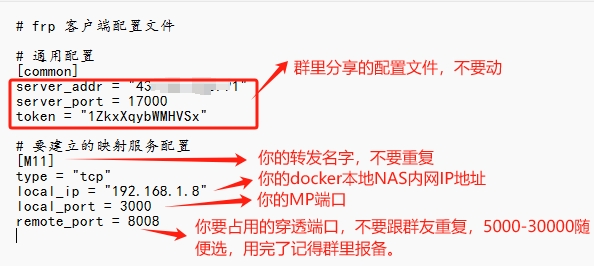
Frpc 配置示例(上图中的 5000-30000 应是 15000-30000)
frpc 搭建教程:
- 先在本地你放 docker 文件的地方新建个 frpc 文件夹,然后放入 frpc.toml 文件(在群里),并修改配置文件内容(就是上图)
- 搜索镜像,安装容器,配置如图:
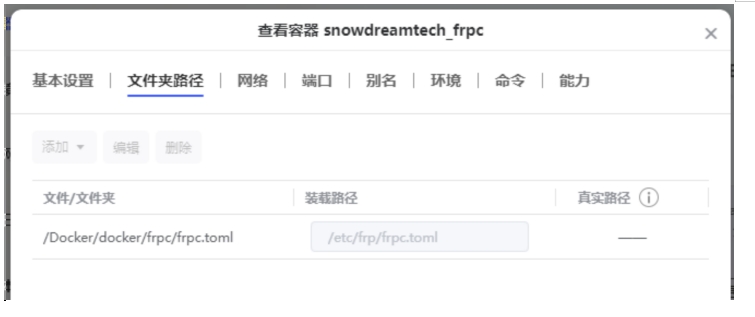 文件夹路径按图设置(左边为第 1 步你所建立文件夹的路径)右边为固定路径
文件夹路径按图设置(左边为第 1 步你所建立文件夹的路径)右边为固定路径
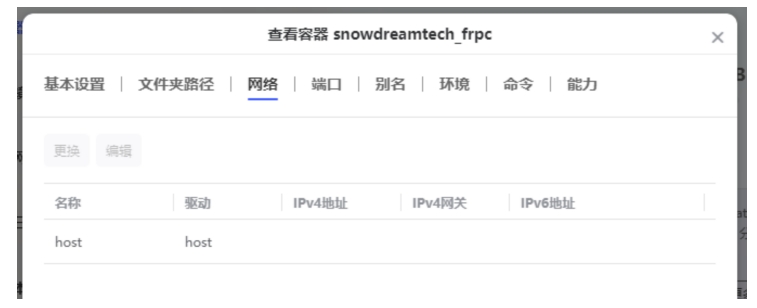
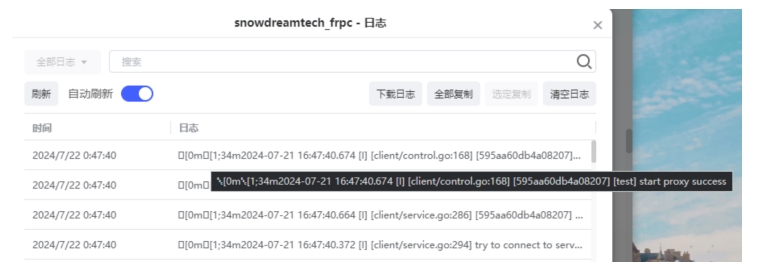 网络为 host
网络为 host
三、教程开始
微信机器人申请
3. 获取机器人基础参数
打开 MoviePilot,左侧栏 设定 → 通知 → ‘+’ 号 → 选择微信
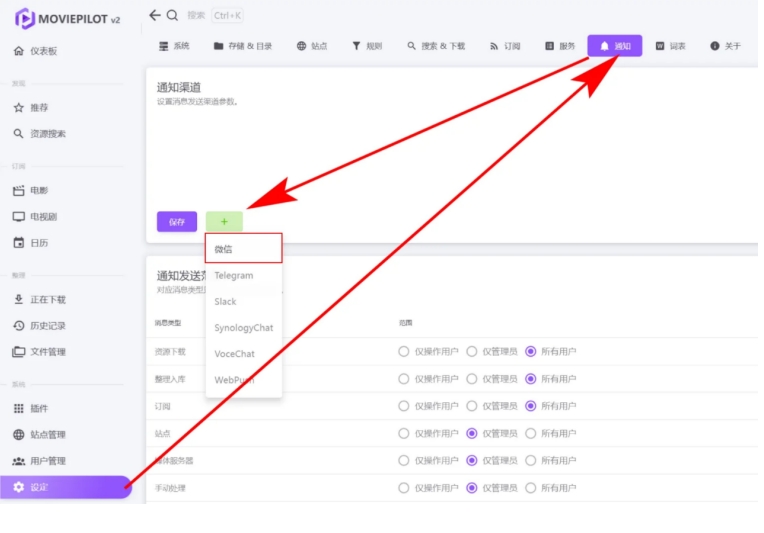
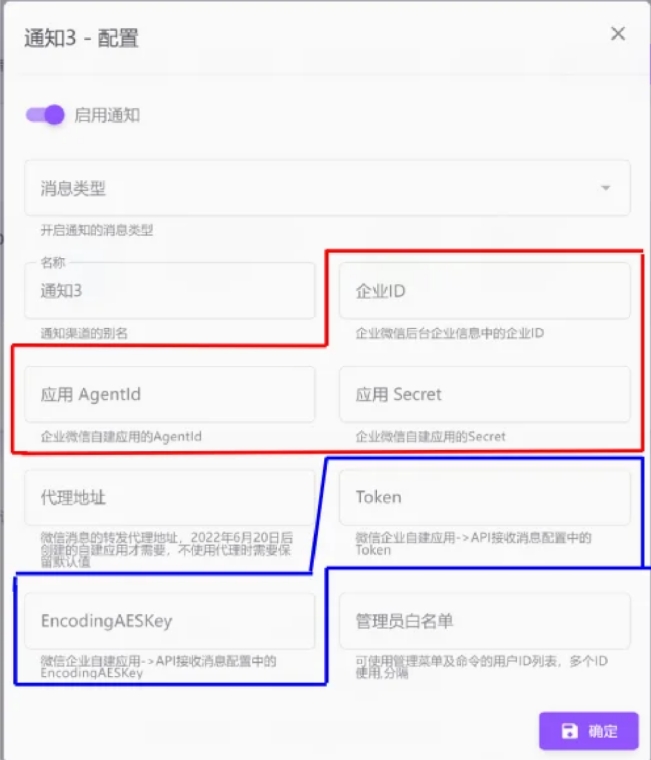
获取企业 ID
我的企业 → 企业信息 → 企业 ID
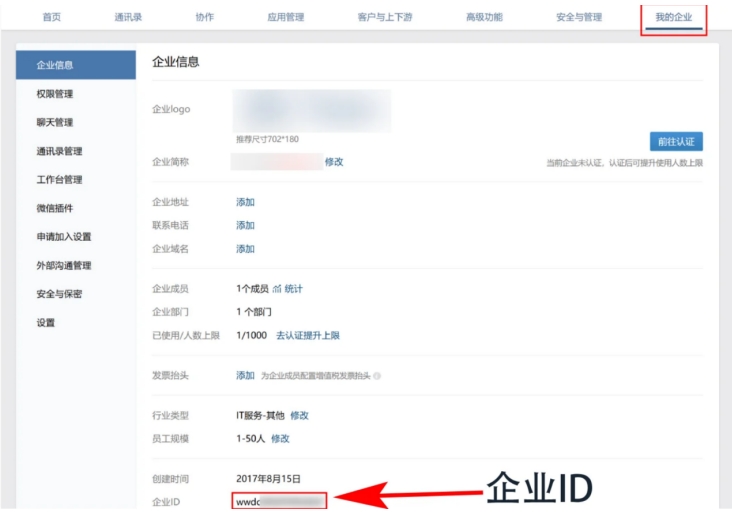
获取应用 AgentID 和应用 Secret
应用管理 → 机器人 → 刚才创建的机器人 → 应用 AgentID/ 应用 Secret

注意:这个 Secret 必须在手机或者电脑企业微信客户端才能收到哦,复制的时候一定要检查空格,因为多了一个空格我们弄了俩小时都没搞定!!!
本教程使用微信转发方案,所以要进群获取服务器地址,加微信(izspace_cn)。代理地址填写完毕之后先点击保存,别忘了再点一次通知渠道下的保存。
4. 配置机器人交互参数 & 测试 API 是否可用
找到 MoviePilot → 设定 → API → 令牌,将 API 令牌拼接在下面的链接最末尾
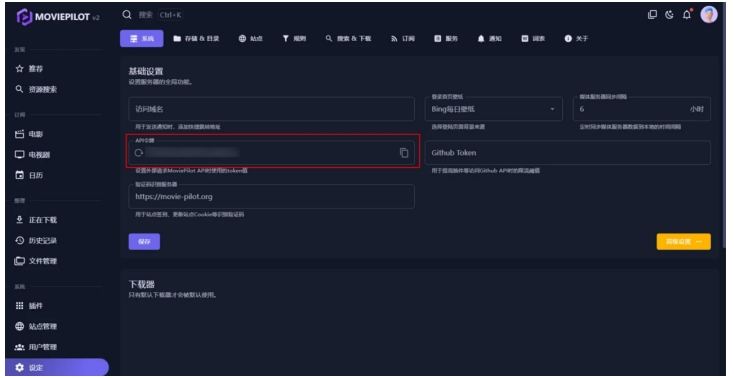
比如:http://moviepilot.wode.yuming:3000/api/v1/message/?token=moviepilotv2wechatpush
在浏览器访问这个地址,返回 {“status”:”OK”} 即为正常接收消息
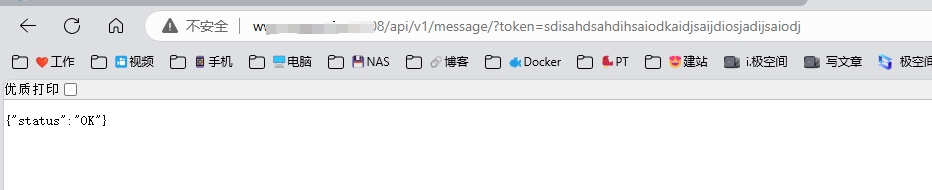
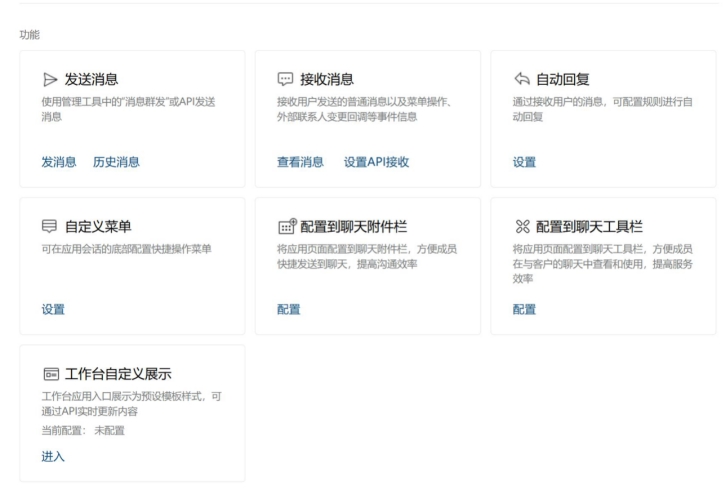
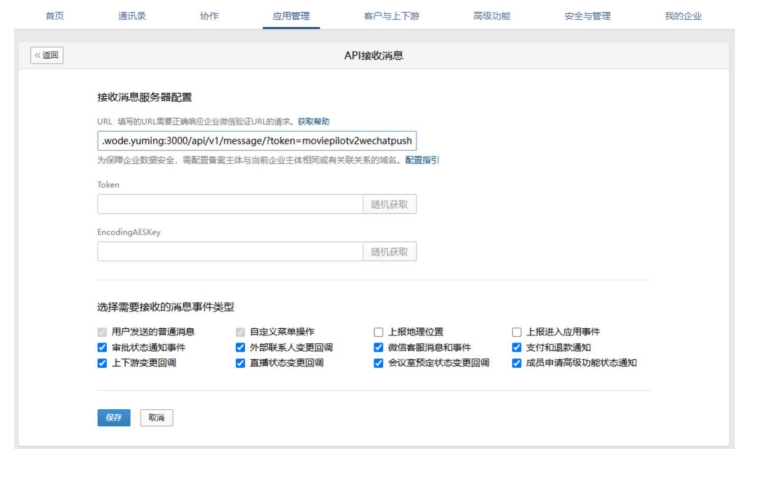
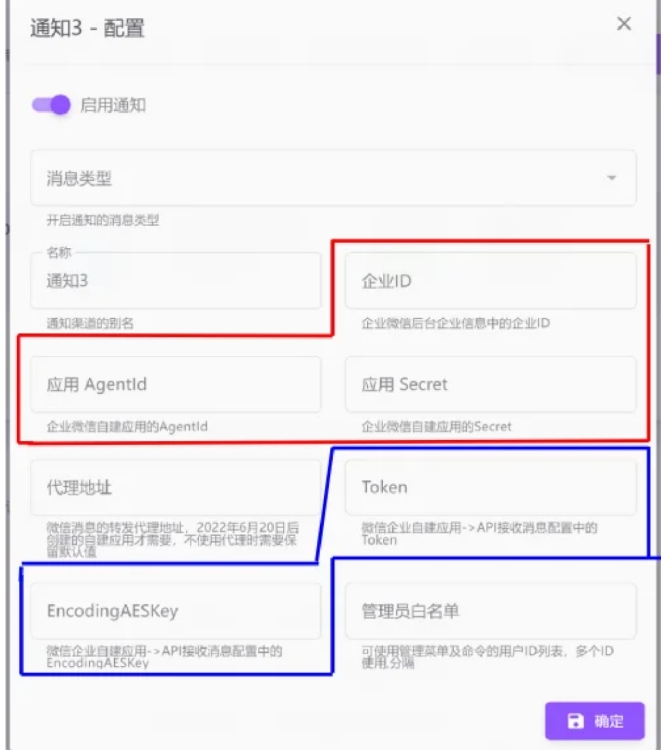
记得点确定和保存!!!
再回到生成 Token 和 EncodingAESKey 的微信页面点保存,如果顺利则会绑定成功。
将群里的服务器转发 IP 地址填写进去,保存,至此,企业微信配置结束!
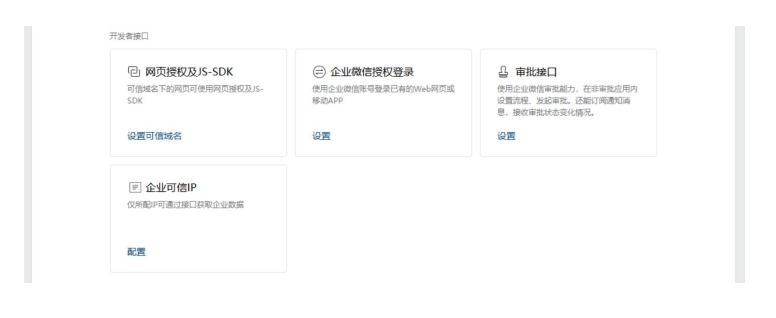
可信 IP 更新说明:
咱们群里的服务器 IP 是固定的,所以不需要插件,不需要你有公网 IP,以后也不需要更新 IP 地址,除非服务器到期我们换服务器。
教程结束啦!用了端口的兄弟最好在文章下面留个言,群里消息覆盖我就看不到了。
四、设置常用微信接收消息
本来觉得没必要写,发现群里有大哥竟然到这一步还不会,简单说下,教程看下图
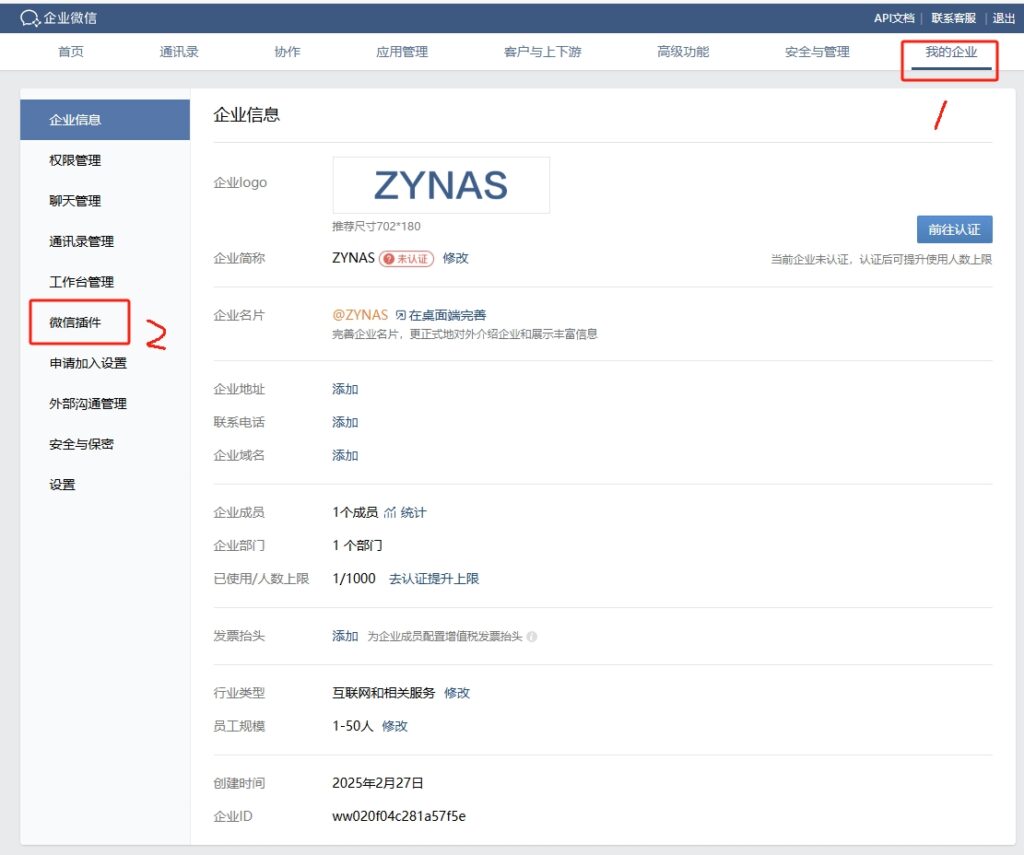
点击我的企业 → 点击微信插件
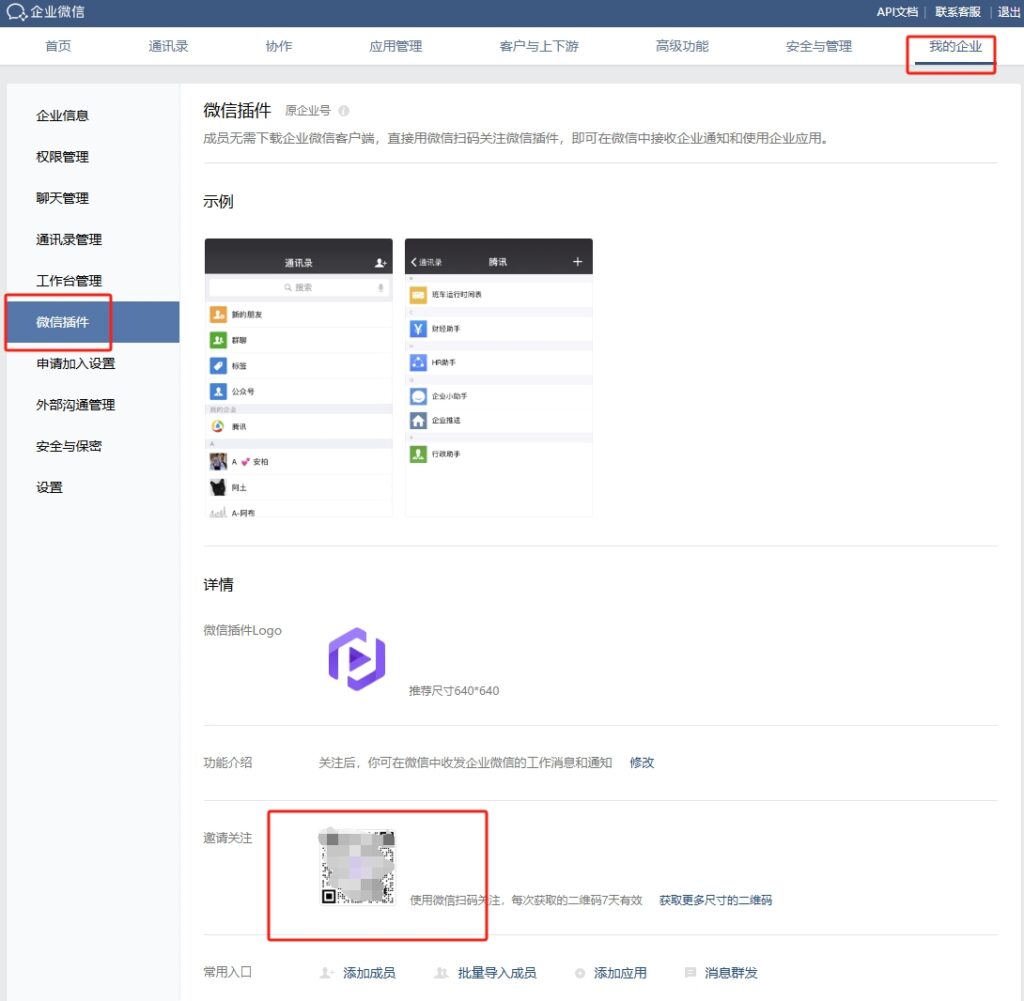
扫描如图这个二维码就行了,然后看你的微信应该就已经有了